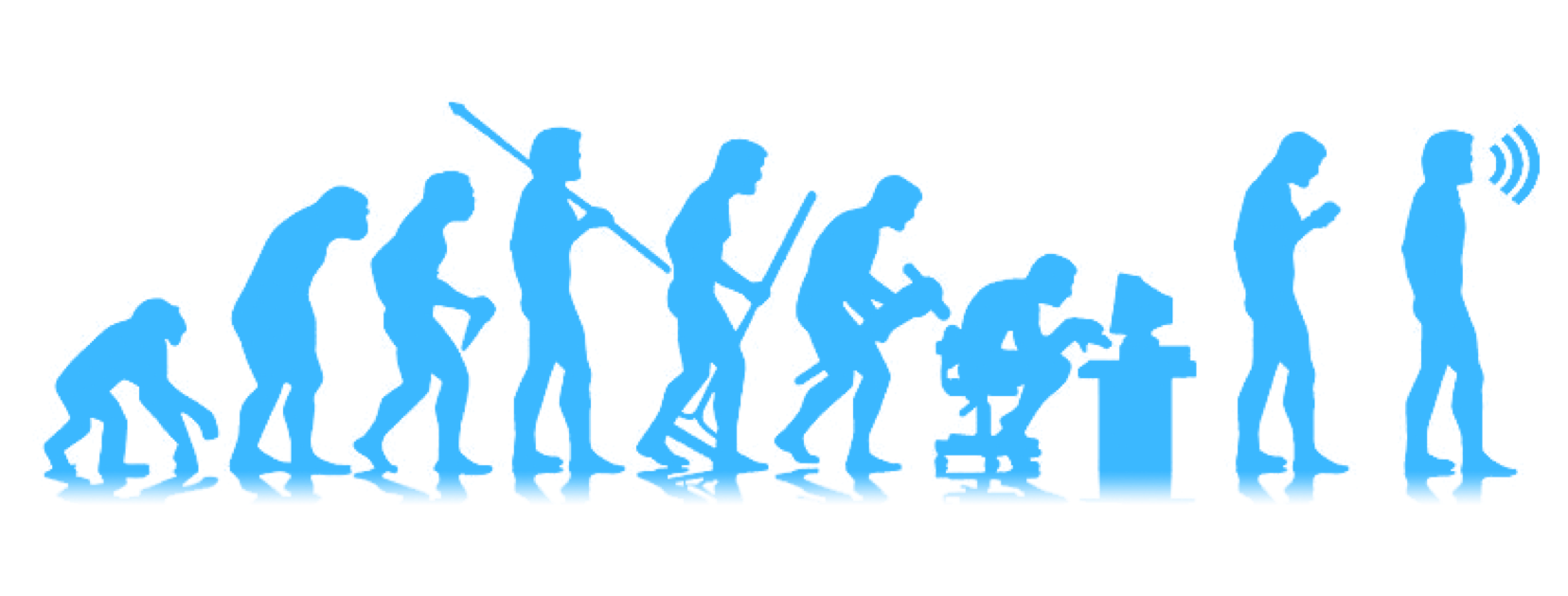
Chatbots mit Microsoft’s Bot Framework
Wer den Trend um Chatbots und digitale Assistenten mitgehen und einen eigenen Chatbot entwickeln möchte, für den bieten Conversational AI Plattformen und Frameworks wie zum Beispiel Microsoft’s Bot Framework (Node.js SDK v4) eine optimale Unterstützung, um schnell und einfach einen eigenen Chatbot Channel übergreifend designen, entwickeln und produktiv setzen zu können.
Was ist Microsoft’s Bot Framework?
Es handelt sich um ein umfassendes Framework zum Erstellen von Conversational AI Erfahrungen für Unternehmen und Privatpersonen, mit dem auf Basis eines Quelltextes Channel übergreifend automatisierte Dialogsysteme entwickelt werden können.
Voraussetzungen
- Entwicklungsumgebung wie z.B. der Visual Studio Code
- Kenntnisse und Erfahrungen mit Node.js
- Yeoman als Generator für ein Chatbot Grundgerüst
- git als Versionsverwaltung
- Bot Framework Emulator zum lokalen Testen von Chatbots auf Basis von Microsoft’s Bot Framework
- Kenntnisse und Erfahrungen von restify oder ähnlichen serverseitigen Node.js Modulen
- Kenntnisse und Erfahrungen in der asynchronen Programmierung mit JavaScript/TypeScript
Anmerkung unter Windows OS
Falls das Bot Framework unter Windows OS entwickelt wird, müssen die Windows Build Tools via Node Package Manager (kurz npm) global installiert werden:
$ npm install --global windows-build-tools
Generierung eines Chatbots
Im ersten Schritt zum eigenen Chatbot wird mit dem Botbuilder SDK for Node.js (v4) via Command Line Interface sichergestellt, ob der Node Package Manager (kurz npm) in einer aktuellen Version auf dem entsprechenden Entwicklungsrechner installiert ist.
$ npm install --global npm
Anschließend können global die folgenden beiden Node Modules über npm für die Generierung eines Bots installiert werden:
$ npm install --global yo generator-botbuilder
Die eigentliche Generierung kann nach erfolgreicher Installation der vorgehenden Schritte wie folgt gestartet werden:
$ yo botbuilder
Yeoman fordert nun zur Eingabe folgender Informationen auf, welche zu Erstellung eines Bots benötigt werden. Sollten hier speziell keine Informationen eingegeben und gewählt werden, verwendet Yeoman die in Klammern angegebenen Standardinformationen.
- Name des Chatbots (Standard: my-chat-bot)
- Beschreibung des Chatbots (Standard: Demonstrate the core capabilities of the Microsoft Bot Framework)
- Technologieauswahl für die Chatbot Entwicklung
- JavaScript
- TypeScript
- Templateauswahl für das Chatbot Grundgerüst
Starten des Chatbots
Sobald wie oben beschrieben der Setup Prozess mittels Yeoman und Botbuilder Generator erfolgreich abgeschlossen ist, wurde mit dem eingegebenen Chatbot Namen ein neues Verzeichnis mit dem eben generierten Chatbot angelegt. Innerhalb dieses Verzeichnisses kann der erstellte Chatbot mithilfe des Node Package Managers gestartet werden:
$ npm run start
Testen des Chatbots
Nach erfolgreichem Start kann der generierte Chatbot mit dem Bot Framework Emulator (ein Bot Framework spezifischer Nachrichtenkanal) im Zuge der weiteren Entwicklung in den folgenden Schritten getestet werden:
- Bot Framework Emulator starten
- Neue Bot Konfiguration im Bot Framework Emulator anlegen
- Relevante Informationen für die Verbindung des Chatbots definieren – zum Beispiel die Chatbot Server Adresse mit den Routing Informationen (i. d. R. http://localhost:3978/api/messages).
- Speichern, verbinden und los chatten!




